Загрузите эти элементы:
Шрифт “Harlow”
Камера
Девушка
Текстура 1
Текстура 2
Шаг 1
Откройте фотографию девушки в Photoshop.

Шаг 2
Нужно отделить девушку от фона. Для этого используйте инструмент Перо (Pen Tool) в режиме контуров.
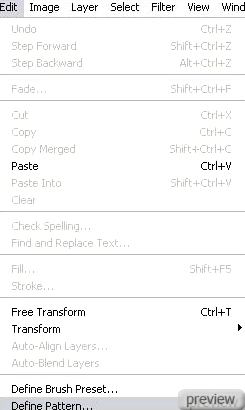
Шаг 3
Обрисуйте девушку контуром.
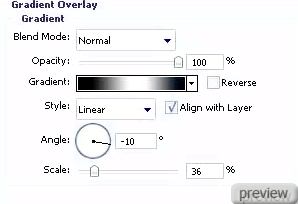
Шаг 4
Когда закроете контур, кликните правой кнопкой мыши на холсте и выберите Образовать выделенную область (Make Selection).
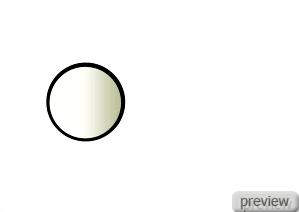
Шаг 5
Кликните дважды на фоновом слое, чтобы разблокировать его. Затем инвертируйте выделение (Select – Inverse) и нажмите Delete. Удалите какие-либо оставшиеся пиксели фона и мы перейдём к следующему шагу.
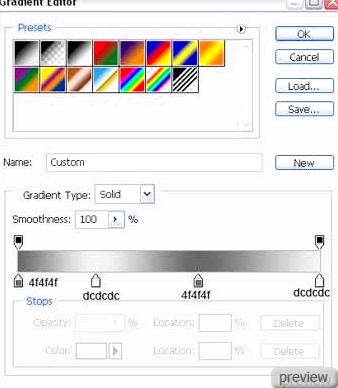
Шаг 6
Создайте новый документ с такими параметрами:

Шаг 7
Инструментом Перемещение (Move Tool) перетащите девушку в новый документ. Вставьте первую текстуру, предоставленную в начале урока, в наш документ над слоем девушки. Инвертируйте цвета (Ctrl + I) и установите Режим наложения – Исключение (Blending Mode – Exclusion).

Шаг 8
Вставьте вторую текстуру, измените размер инструментом Свободное трансформирование (Free Transform) и расположите под предыдущей текстурой. Установите Режим наложения – Линейный затемнитель (Blending Mode – Linear Burn).

Шаг 9
Сделайте копию слоя с девушкой (Ctrl + J) и назовите её “Model 2”. К оригинальному слою с девушкой примените фильтр Цветные полутона (Color Halftone Filter) с настройками, показанными ниже. После этого установите Режим наложения слоя “Model 2” на Перекрытие (Overlay).

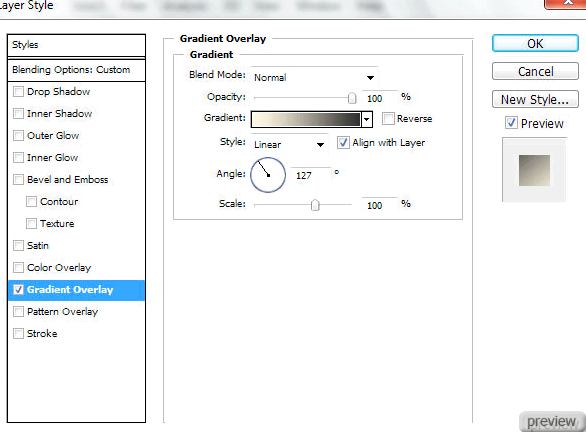
Шаг 10
Теперь мы создадим круг позади девушки. Инструментом Эллипс (Ellipse Tool) создайте круг под слоями девушки 95% серым цветом. После этого растрируйте слой (Rasterize – Shape).
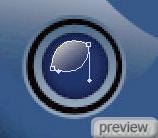
Шаг 11
Создайте новый слой (Create New Layer) под всеми слоями и назовите его “Sun”. Выберите инструмент Многоугольное лассо (Polygonal Lasso Tool) и кликните в середине холста. Затем начинайте рисовать лучи, как показано ниже. Соедините последнюю линию с начальной и залейте выделение жёлтым цветом.
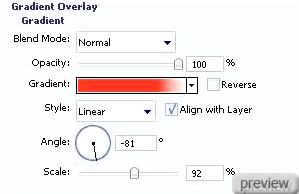
Шаг 12
Сделайте копию слоя “Sun” и примените Отражение по вертикали (Transform – Flip Vertical). Объедините оба слоя “Sun” (Ctrl + E).
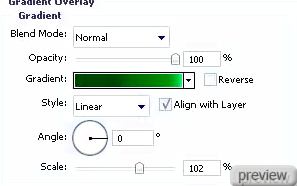
Шаг 13
Выберите два слоя девушки и объедините их в один (Ctrl + E). Полученный слой нужно назвать “Model”. Примените к нему стиль Отбрасывание тени (Layer Style – Drop Shadow): параметры показаны ниже. Кликните правой кнопкой на стиле Отбрасывание тени (Drop Shadow) в палитре слоёв и выберите Создать слои (Create Layer). У Вас получится новый слой, содержащий стиль тени.

Шаг 14
К слою тени примените фильтр Размытие по гауссу (Gaussian Blur Filter).

Шаг 15
Извлеките камеру в наш документ. Она нужна, чтобы заполнить пустые места на фоне. О методах извлечения читайте здесь.

Шаг 16
Назовите слой “Camera” и расположите её позади девушки. Инструментом Свободное трансформирование (Free Transform) измените размер. Сделайте копию слоя и инвертируйте её цвета (Image – Invert). После этого примените фильтр Полутоновый узор (Halftone Pattern).
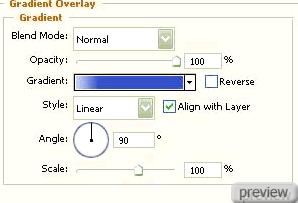
Шаг 17
Установите Непрозрачность (Opacity) слоя – 76% и Режим наложения – Осветление основы (Blending Mode – Color Dodge). Объедините оба слоя камеры в один (Ctrl + E).

Шаг 18
К слою с камерой примените стиль Отбрасывание тени (Layer Style – Drop Shadow). Затем сделайте копию слоя (Ctrl + J) и примените Отражение по горизонтали (Transform – Flip Horizontal). Расположите копию на правой стороне.
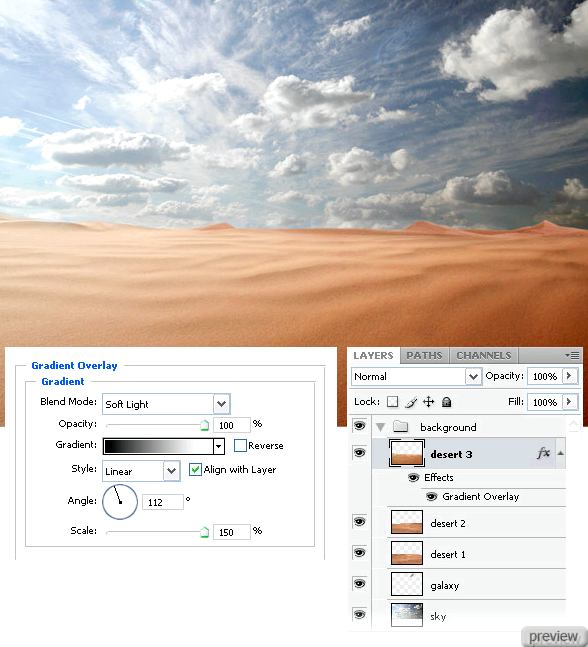
Шаг 19
Используя шрифт “Harlow”, напишите “Retro On”. Размер шрифта – 310pt. Цвет: R:236, G:0, B:140.
Сделайте копию текстового слоя (Ctrl + J) и установите Режим наложения – Перекрытие (Blending Mode – Overlay). Измените цвет на: R:61,G:54,B:54. Расположите этот слой под оригинальным. Оба слоя с текстом объедините (Ctrl + E).
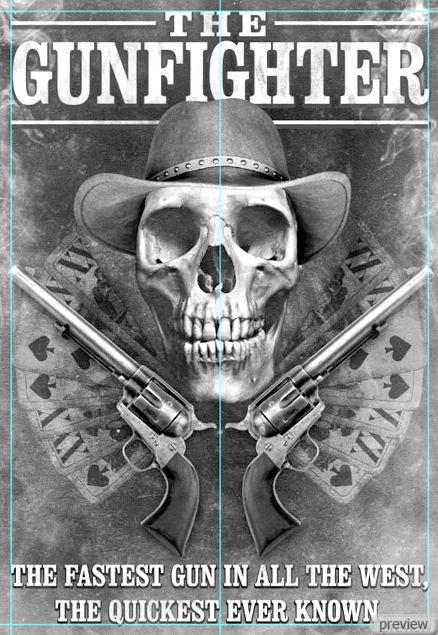
Шаг 20
Тем же шрифтом напишите “Get Your”: R:0,G:174,B:239. Сделайте копию слоя, установите Режим наложения – Перекрытие (Blending Mode – Overlay) и измените цвет на белый. Примените стиль Отбрасывание тени (Layer Style – Drop Shadow).
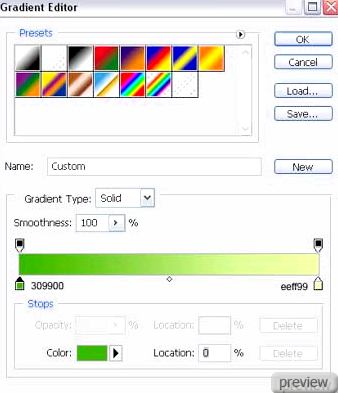
Шаг 21
Сделайте копию слоя “Retro On” и примените фильтр Полутоновый узор (Halftone Pattern Filter). Цвет заливки должен быть чёрным. Установите Режим наложения – Замена светлым (Blending Mode – Lighten).

Шаг 22
Повторите этот процесс для слоя “Get Your”. Режим наложения – Мягкий свет (Blending Mode – Soft Light).

Шаг 23
Создайте новый слой под текстовыми (Create New Layer) и инструментом Многоугольное лассо (Polygonal Lasso Tool) создайте ленточки. Залейте выделения цветом R:242,G:108,B:79. Нужно создать две такие ленточки.
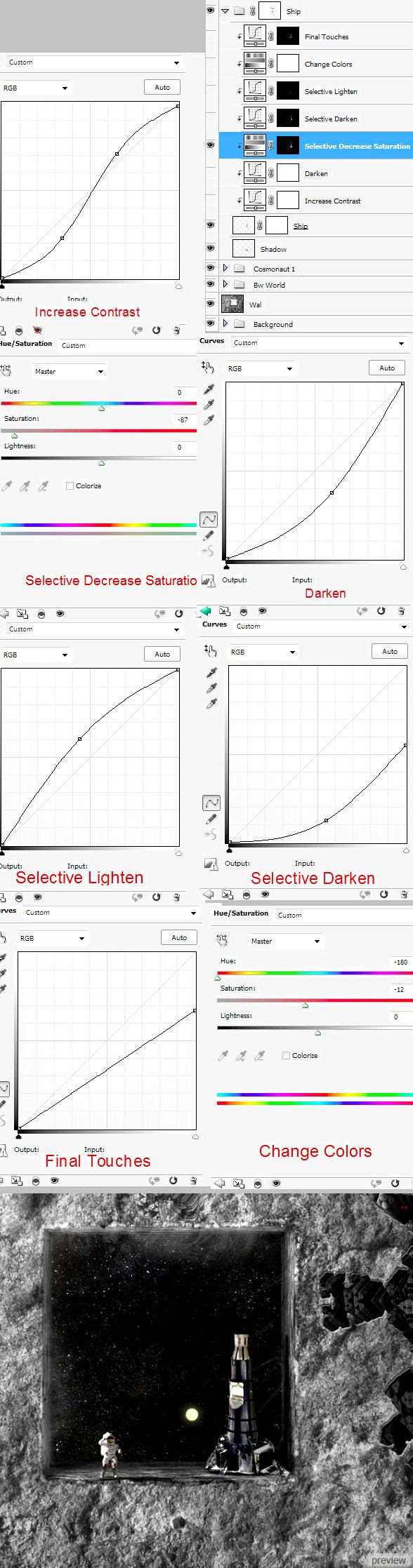
Шаг 24
Можете добавить ещё ленточек или текста, если хотите, но они все должны быть под слоями с текстурами. Сейчас я создам стикер в верхней части холста. Инструментом Эллипс (Ellipse Tool) создайте круг в углу. Цвет круга такой же, как и текста. Инструментом Перо (Pen Tool) в режиме контуров нарисуйте контур, как показано ниже на скриншоте. Образуйте из него выделение (Ctrl + Enter).

Шаг 25
Создайте новый слой (Create New Layer) и залейте выделение белым цветом. Вернитесь на слой с розовым кругом и сотрите оставшуюся часть. Можете объединить оба слоя. Потом примените стиль Отбрасывание тени (Layer Style – Drop Shadow).
В завершении напишите что-нибудь на стикере.
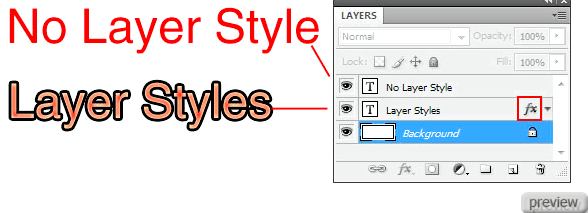
Финальный результат:

Ссылка на источник урока

No comments:
Post a Comment